
D-Link DI-524
無線寬頻路由器
中文快速安裝/設定指南
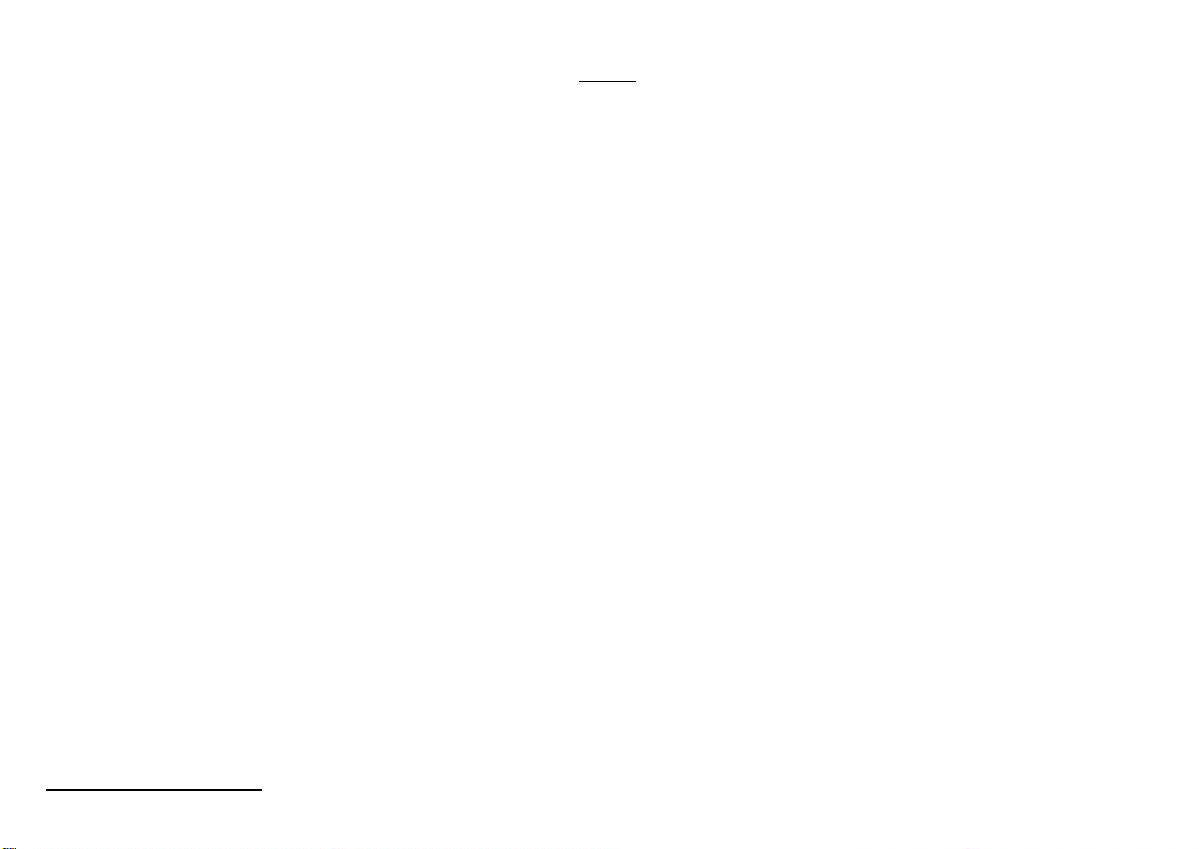
目錄
DI-524 面板燈號及背版說明 4
開始安裝 DI-524 6
硬體接線方式說明 7
開始設定 DI-524 10
電腦端 IP 設定 10
DI-524 網際網路連線設定 15
無線網卡與 DI-524 無線連線設定說明 27
使用 D-Link DWL-G132 無線網路卡工具程式設定 28
使用 Windows XP SP2 內建之無線網路工具程式設定 33
常見問題 36
附錄(A) DI-524 回復出廠預設值方式說明 41
附錄(B) DI-524 軔體更新方式說明 42
附錄(C) Windows 98/Me 使用者電腦 端 TCP/IP 設定 46
附錄(D.1)、MAC OS 使用者 TCP/IP 設定說明(有線) 49
附錄(D.2)、MAC OS 使用者 TCP/IP 設定說明(無線) 51
附錄(E) 乙太網路 RJ-45 連接頭標準排列方式(EIA 568A/B) 56
D-Link 台灣地區 技術支援資訊 57
2006/10 月修訂 v.2.04tw
2
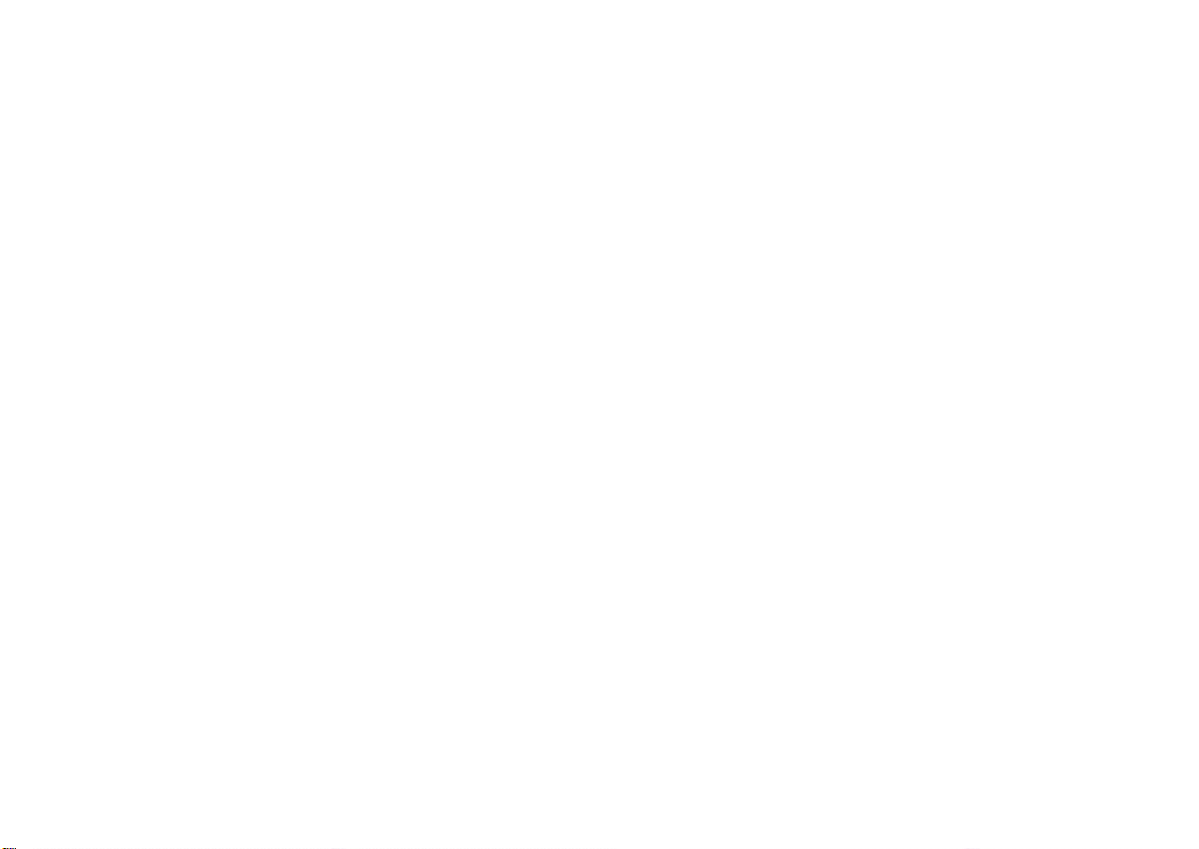
感謝您購買 D-Link 優質網路產品,本快速安裝指南將逐步導引您快速並正確的完成 DI-524 硬體安裝及其
相關設定,請您務必仔細閱讀本手冊。
開始安裝使用之前請先詳細閱讀以下說明:
1. DI-524 可以協助您建構出一個家用無線/有線網路應用環境;但在此之前,請先確定您的對外網路在尚
未使用 DI-524 前,已經可以依照網路服務提供者(ISP)所說的方式連結到網際網路(Internet)正確無誤。
2. 強烈建議您使用 Microsoft Windows 2000/XP 作業系統來進行 DI-524 的首次設定。
3. 本快速安裝說明只針對 DI-524 首次連線設定,其他有關 DI-524 進階功能設定或產品相關最新訊息,以
及最新版本的軔體下載;請參考光碟片中完整使用手冊說明,或至 D-Link 台灣網站
http://www.dlink.com.tw 中,取得相關產品資訊。
<更詳細的產品相關說明,請參考光碟片中手冊電子檔>
3
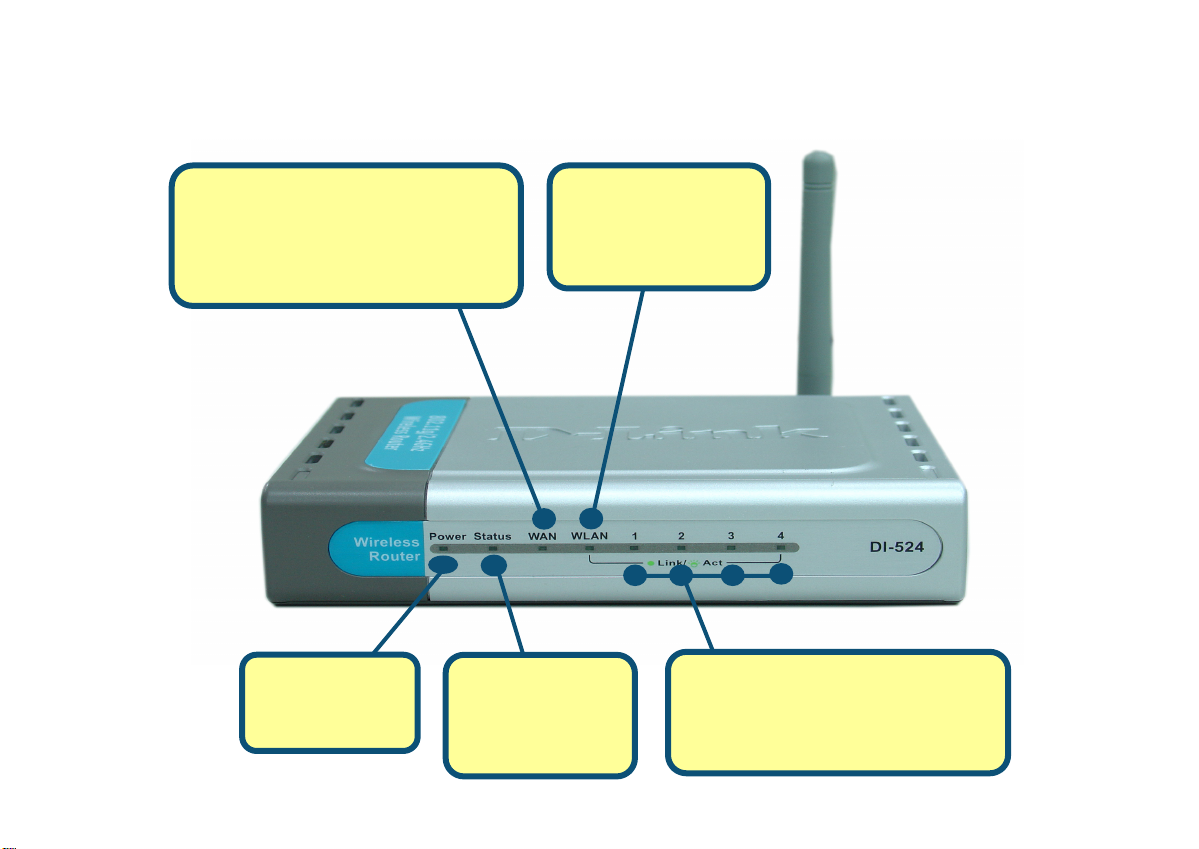
DI-524 面板燈號及背版說明
面板指示燈號說明
WAN 廣域網路指示燈
恆亮代表實體網路(ADSL/Cable
Modem)已正確連接至 WAN (廣域網
路)埠,燈號閃爍時代表有資料正在傳
輸中。
電源指示燈
恆亮代表與電源
連接正常。
運作狀態指示燈
LED 約每秒閃爍代
表 DI-524 正常運
作中。
WLAN 指示燈
燈號閃爍代表無線網
路已就緒,或有無線
資料正在傳輸中。
LAN 區域網路指示燈
1-4 號LED 恆亮代表 1-4 埠已正確連
接到 電腦或設備的網路埠中,燈號
閃爍時代表有資料正在傳輸中。
4
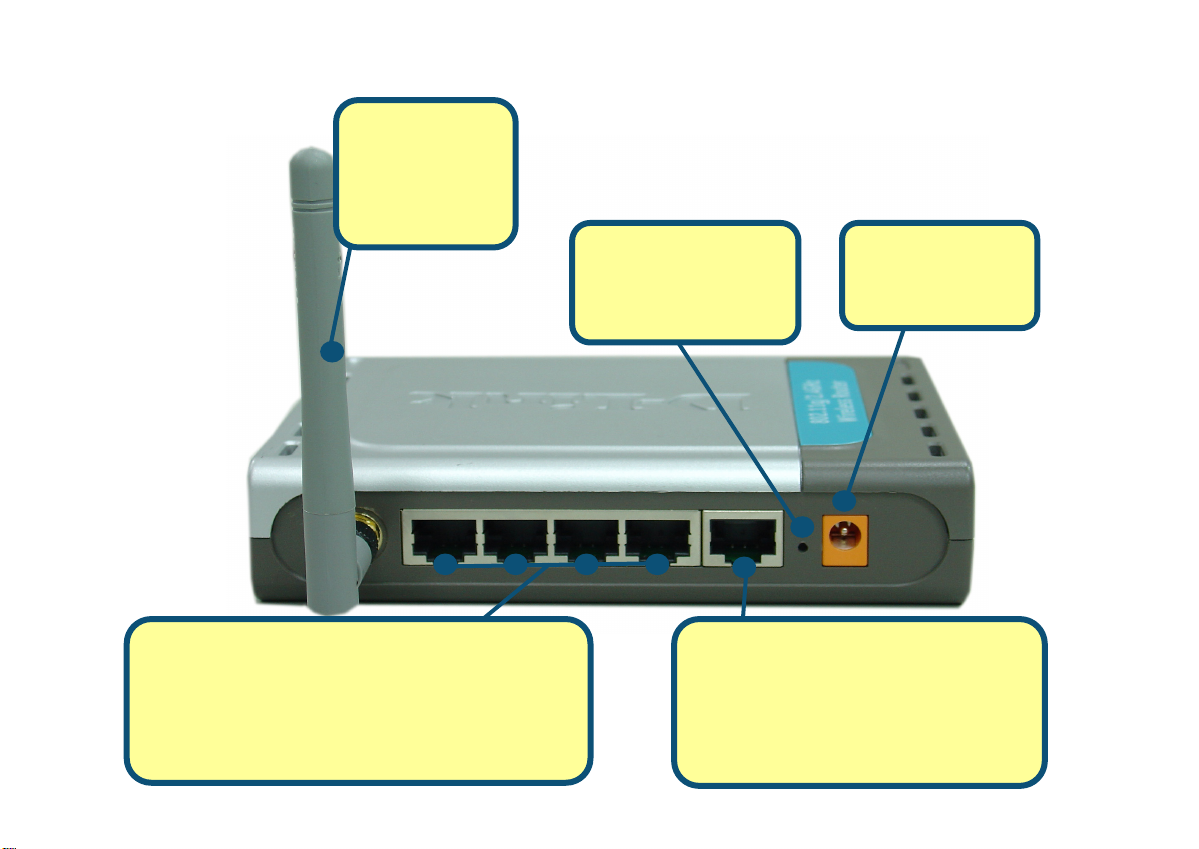
背面連接埠說明
天線
隨機所附送天線
為 2dbi,用於發
射無線訊號使
用。
Reset 重置按鈕
持續按此按鈕 10 秒,
會清空所有設定值,回
復為出廠預設值。
電源孔
電源插孔,輸入電
壓為 7.5V 1.5A。
LAN 區域網路埠
1-4 連接埠用於與具備相同的乙太網路 RJ-45 連接
埠的電腦或設備,使用標準 Cat.5 網路線連接。
*支援 Auto MDI-IX
(自動偵測跳/直線)
5
WAN 廣域網路埠
與 ADSL/Cable Modem 或上端現有實體
網路連接使用。
*支援 Auto MDI-IX
(自動偵測跳/直線)

開始安裝 DI-524
在開始安裝 DI-524 之前,您的現行網路架構應該如下 A 部份所示,電腦 接上 ADSL/Cable Modem 的LAN Port ,且電腦 可以正確連上網際
網路(InterNet) 無誤。
6
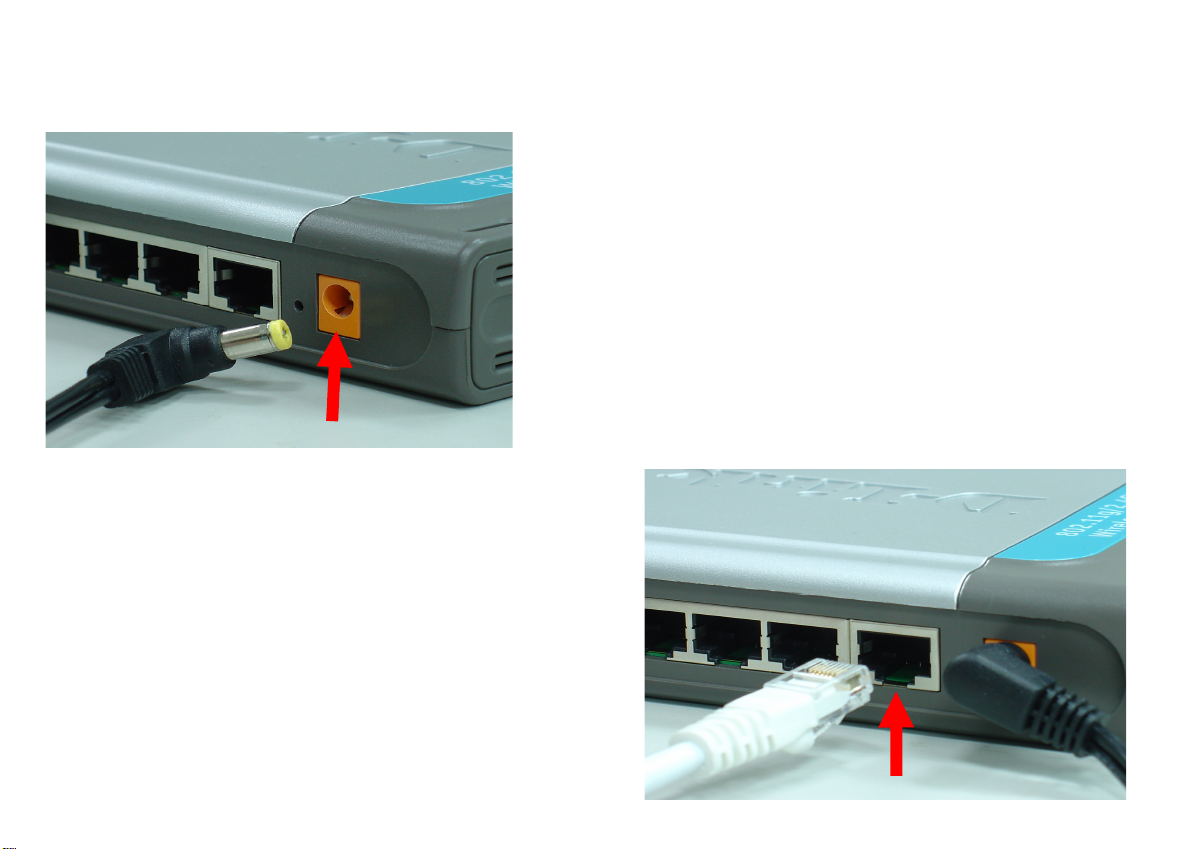
硬體接線方式說明:
1.將電源接頭接上 DI-524 背面的電源孔,然後將另一端接上電源插座。
請稍候約 30 秒,待DI-524 啟動完畢後,再進行下一步連接動作。
2.接著將連結至 ADSL/Cable Modem(或現有網路)的網路線接上
DI-524 的 WAN 埠上。
*DI-524 WAN Port 支援 Auto MDI-IX(自動偵測跳、直線)。
7
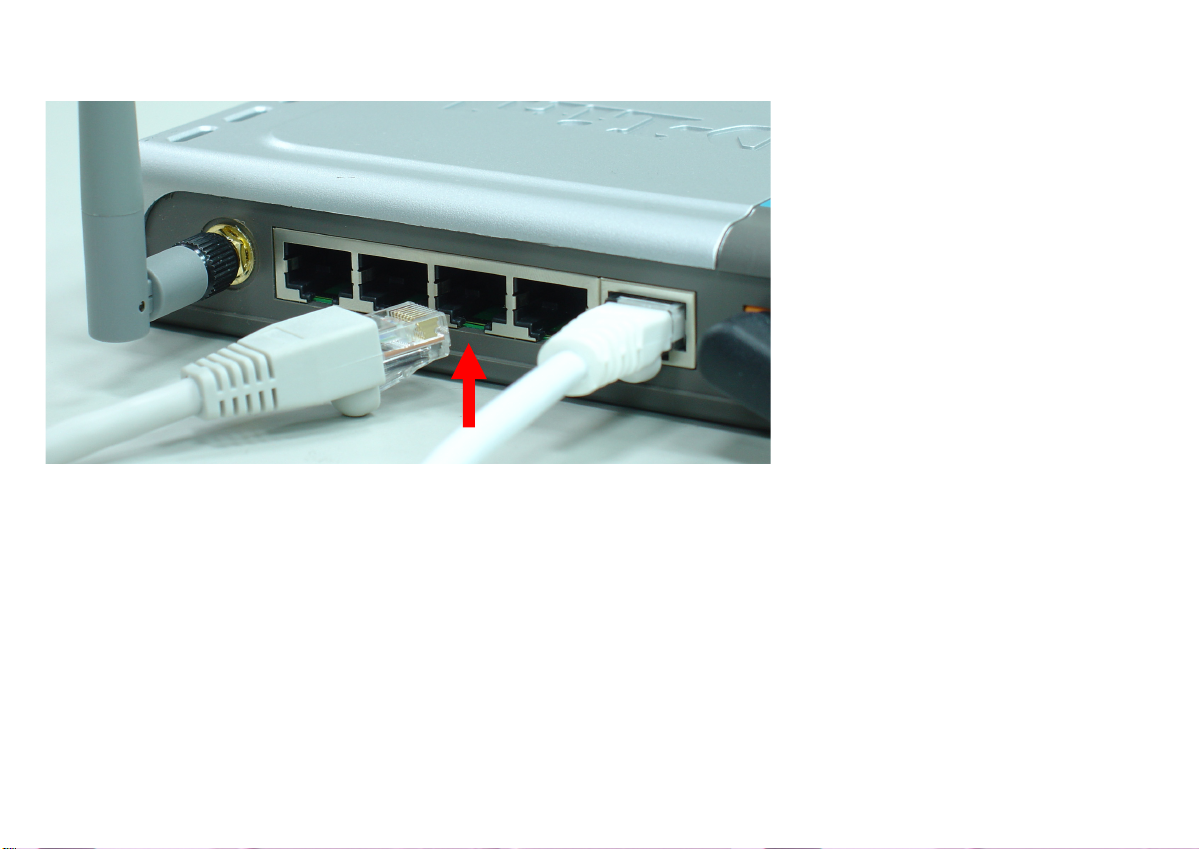
3.將與電腦或設備連結的網路線接上 DI-524 的LAN 埠 1-4 任意一個埠。
*DI-524 LAN Port 支援 Auto MDI-IX(自動偵測跳、直線)。
完成連接設定之後,DI-524 的面板燈號應該為:
1.電源指示燈,恆亮。
2.系統狀態指示燈,約每秒閃爍一次。
3.WAN 指示燈,不定時閃爍。
4.無線網路指示燈,不定時閃爍。
5.LAN 區域網路指示燈 1-4 ,不定時閃爍。(有接上電腦的)
8

您依照上述”硬體連線方式說明”將線路連接完成之後,您的現行網路架構應該會變成如下圖 B 所示的,ADSL/Cable Modem 的 LAN Port 與
DI-524 的WAN 埠對接,有線電腦 的網路埠則接上 DI-524 的 LAN 1~4 埠 任一個。
*
完成硬體連接之後,請繼續以下設定步驟,開始電腦端
TPC/IP
相關設定及
9
DI-524
相關設定。
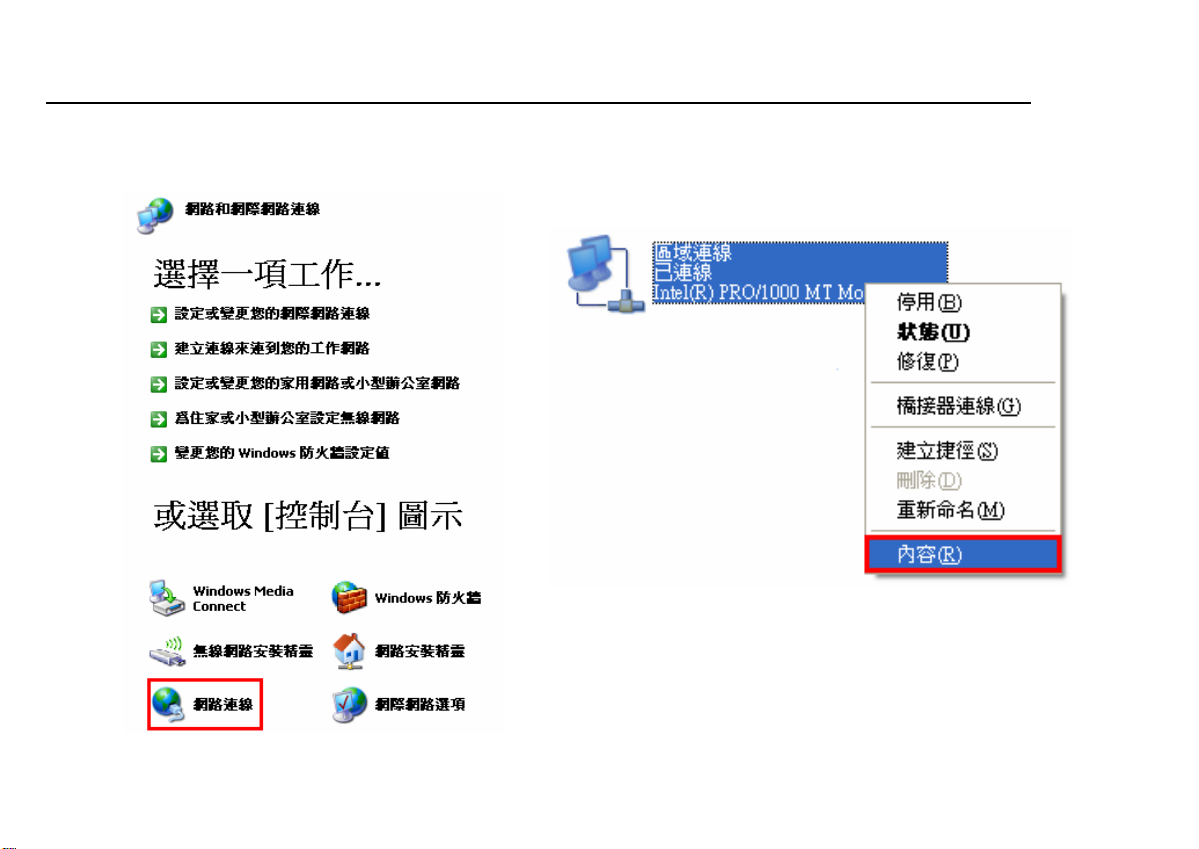
開始設定 DI-524
一、電腦 端 IP 設定 (以下 Windows XP(2k) 為例;98/Me 使用者請參考附錄 C,MAC OS 使用者請參考附錄 D)
1. 請至”控制台->網路和網際網路連線 中, 2.接著請選擇與 DI-524 介接的電腦網路卡的”區域網路”圖示,
按下”網路連線” 圖示。 按下滑鼠的”右鍵”選擇”內容”。
注意:
若您在此處有設定”橋接器連線”的話,請把
它移除;以免造成接下設定上的錯誤。
(詳細移除方式,請逕行參考微軟作業系統手冊說明。)
10
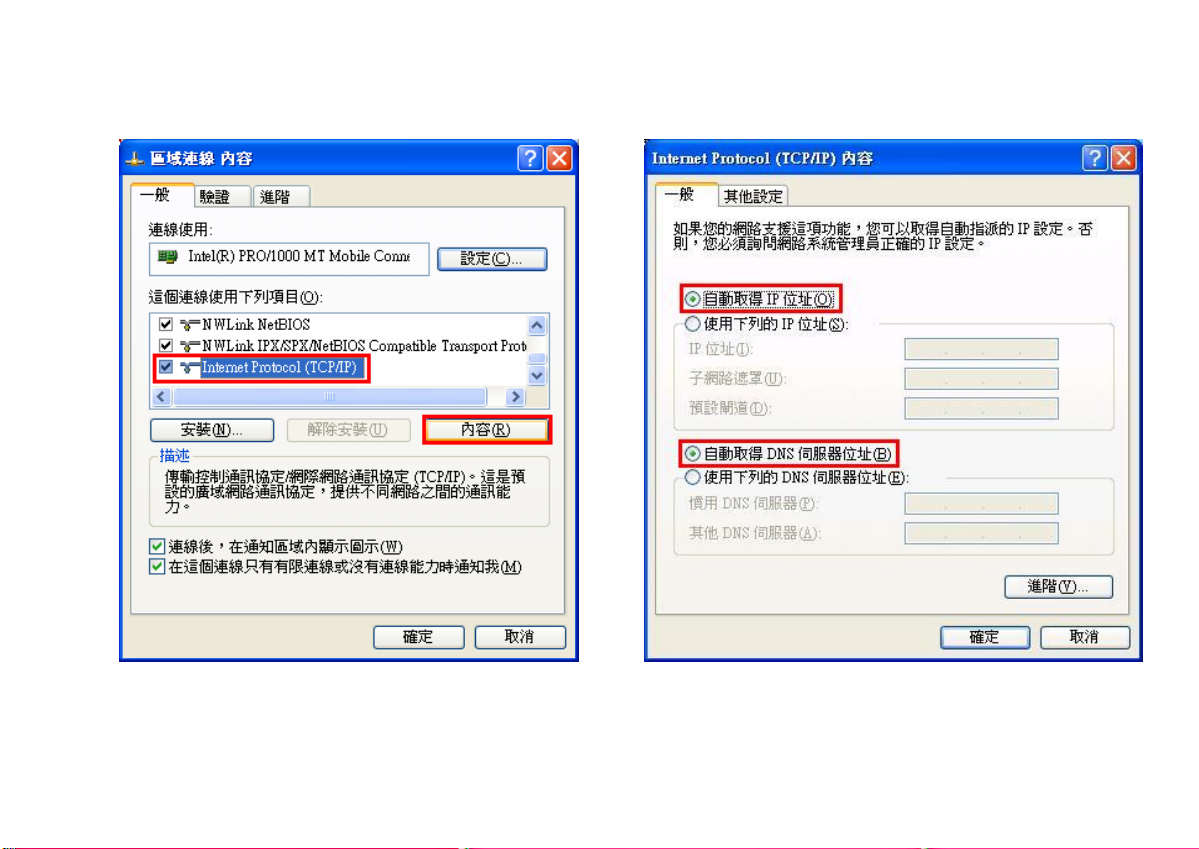
3. 選擇 Internet Protocol(TCP/IP), 4. 在 Internet Protocol (TCP/IP)內容的一般中,改成
然後點選「內容」。 「自動取得 IP 位址」和「自動取得 DNS 伺服器位址」。
完成後,請按下”確定”按鈕。並將區域連線內容視窗關閉。
11
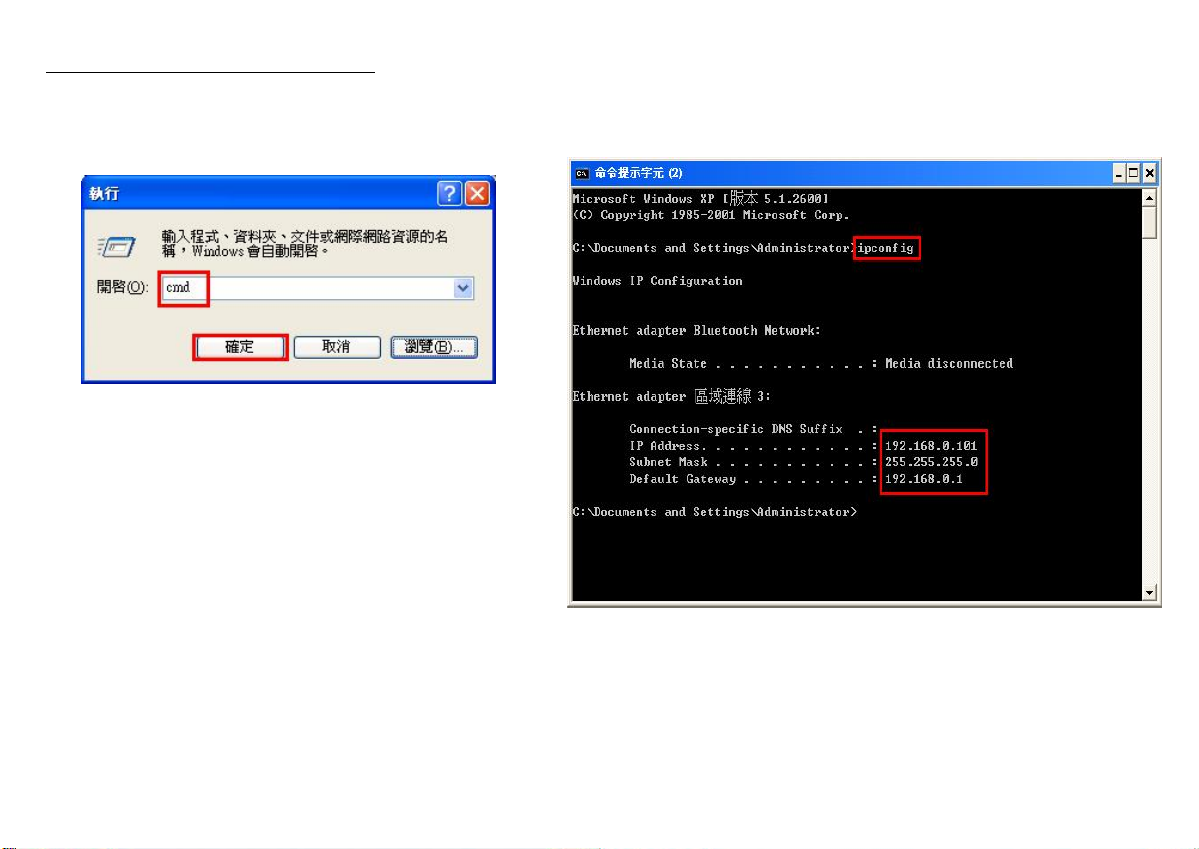
二、確認電腦是否取得正確的 IP 位址
1.請至開始Æ 執行 在開啟欄位輸入「cmd」, 2.進入 DOS 模式後,輸入「ipconfig」,按下 Enter。確認是否
並按確定。 抓到正確的 IP Address(IP 位址)、Subnet Mask (子網路遮罩)、
和 Default Gateway(預設閘道)。
正確的 IP 位址資訊應如以下:
IP Address: 192.168.0.2~254(任一數字)
Subnet Mask: 255.255.255.0
Default Gateway: 192.168.0.1
*
確認完畢後,請關閉本視窗。
12
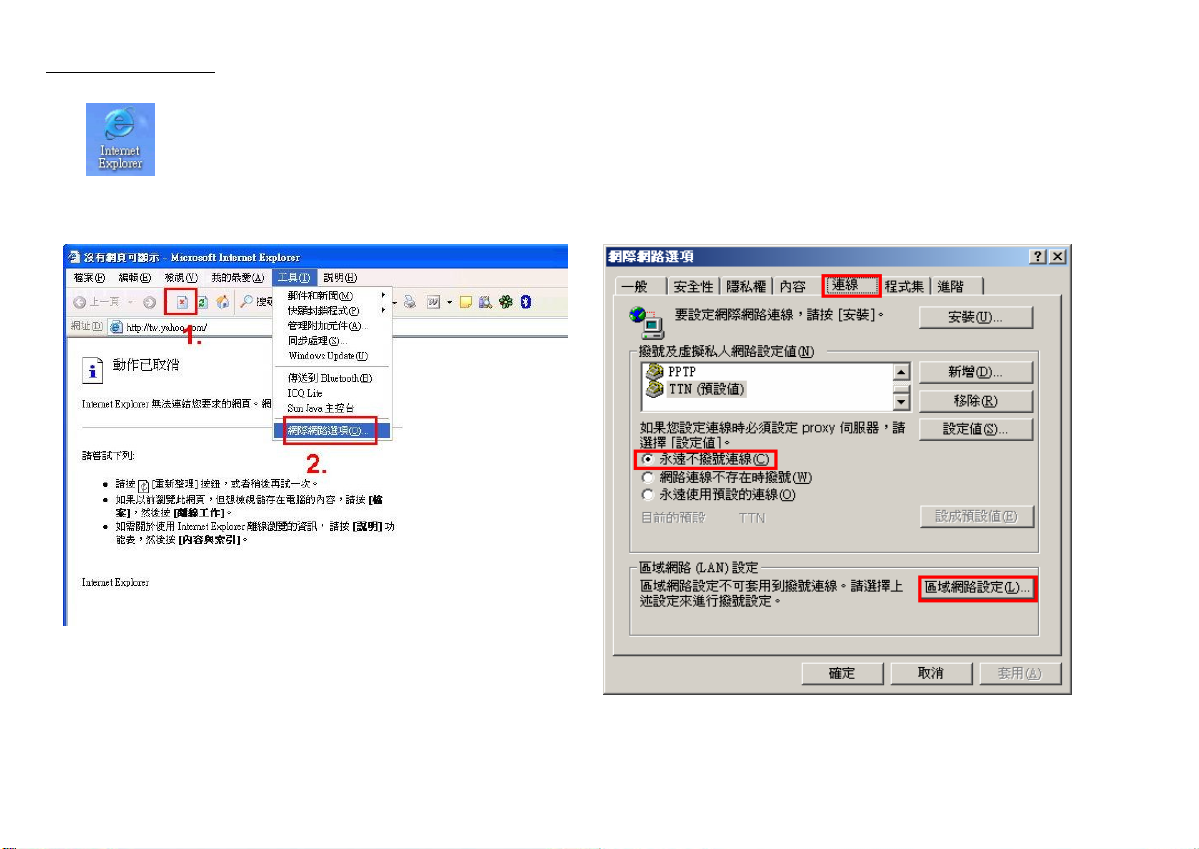
三、設定 IE 瀏覽器
1.回到桌面,點選「Internet Explorer」瀏覽器
2.按下 1「停止」鍵,2 選擇「工具」,點選「 網際網路選項」 3.選擇「連線」項目,確認此處為「永遠不撥號連線」
接著再按下「區域網路設定」按鈕。
13
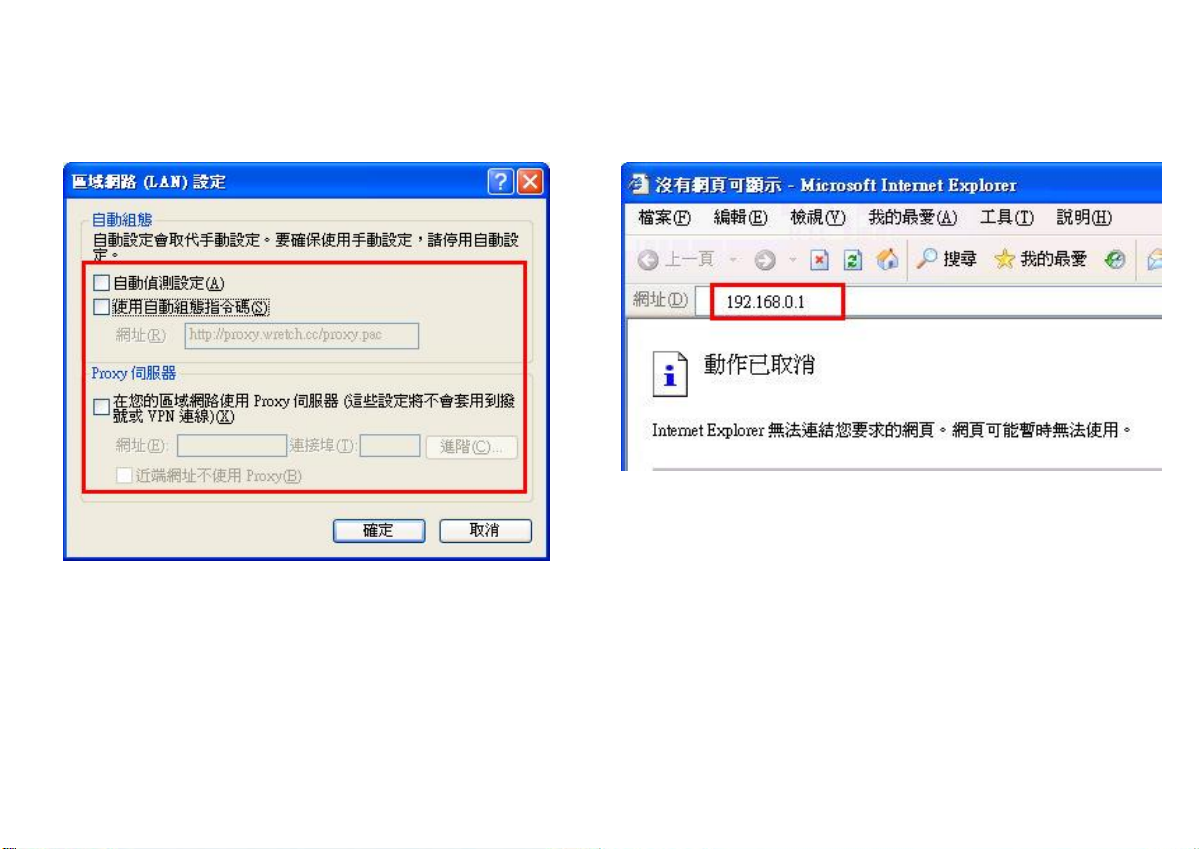
4.確認「區域網路 (LAN) 設定」畫面內容維持空白的, 5.登入 DI-524 設定畫面,開始設定上網連線步驟,
(所有項目都不勾選)然後按下「確定」,最後再按一次 請開啟 IE 瀏覽器,並在網址列輸入 192.168.0.1,後直接按下
「確定」鍵離開網際網路選項。 「Enter」鍵。
*接著請繼續下一頁設定大項四,DI-524 網際網路連線設
定。
*請將 IE 瀏覽器程式關閉後,再繼續下一步驟5。
14
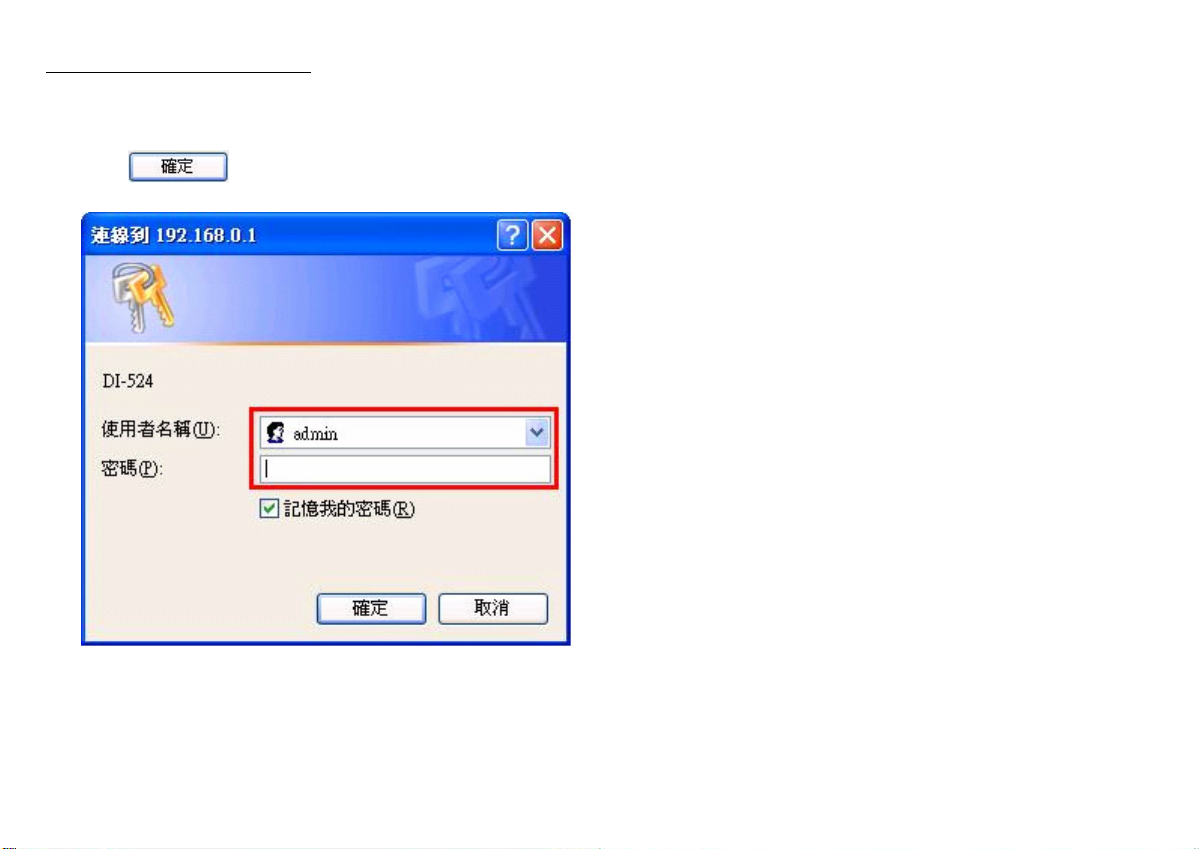
四、DI-524 網際網路連線設定
1.請在以下欄位中,輸入使用者名稱與密碼;
UserName: admin
Password: 空白 (請勿輸入任何字元)
按下”
”按鈕,進入 DI-524 設定畫面。
15
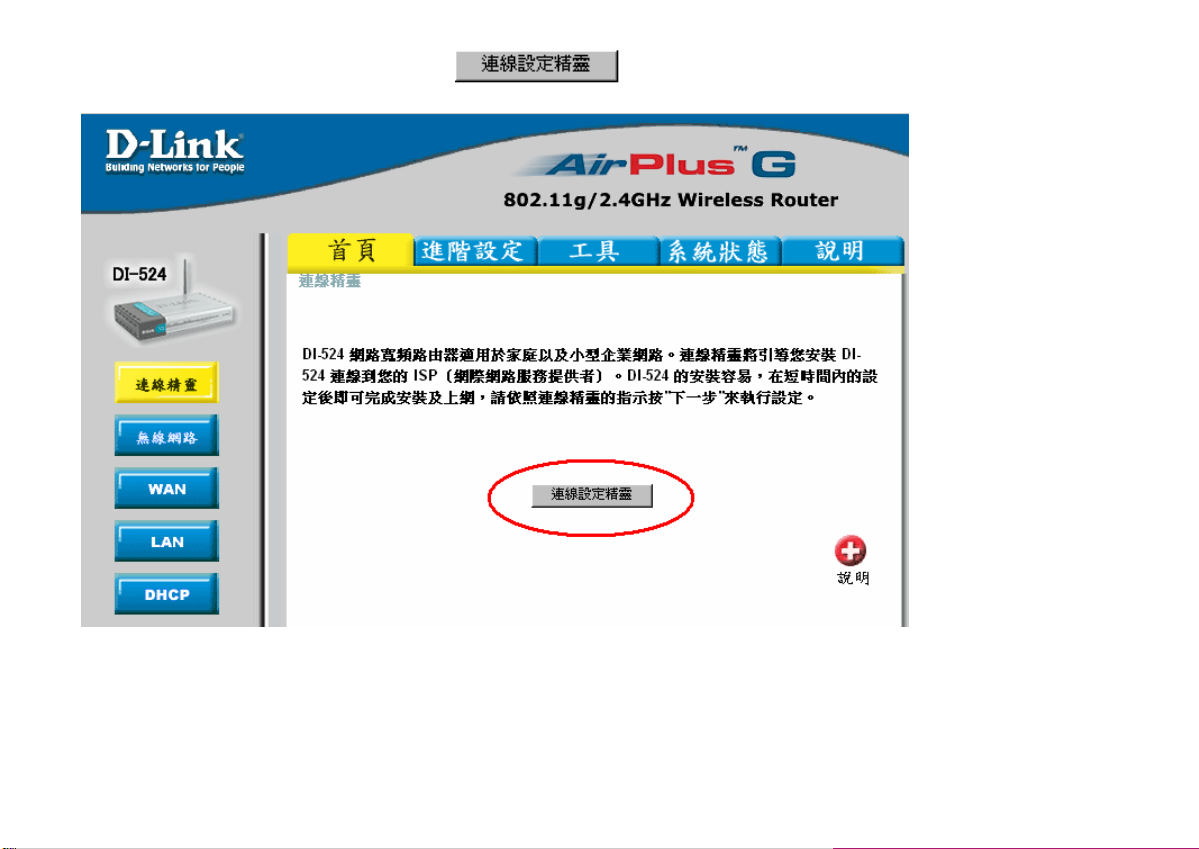
2.進入 DI-524 設定畫面之後,繼續請按下”
”按鈕。
16
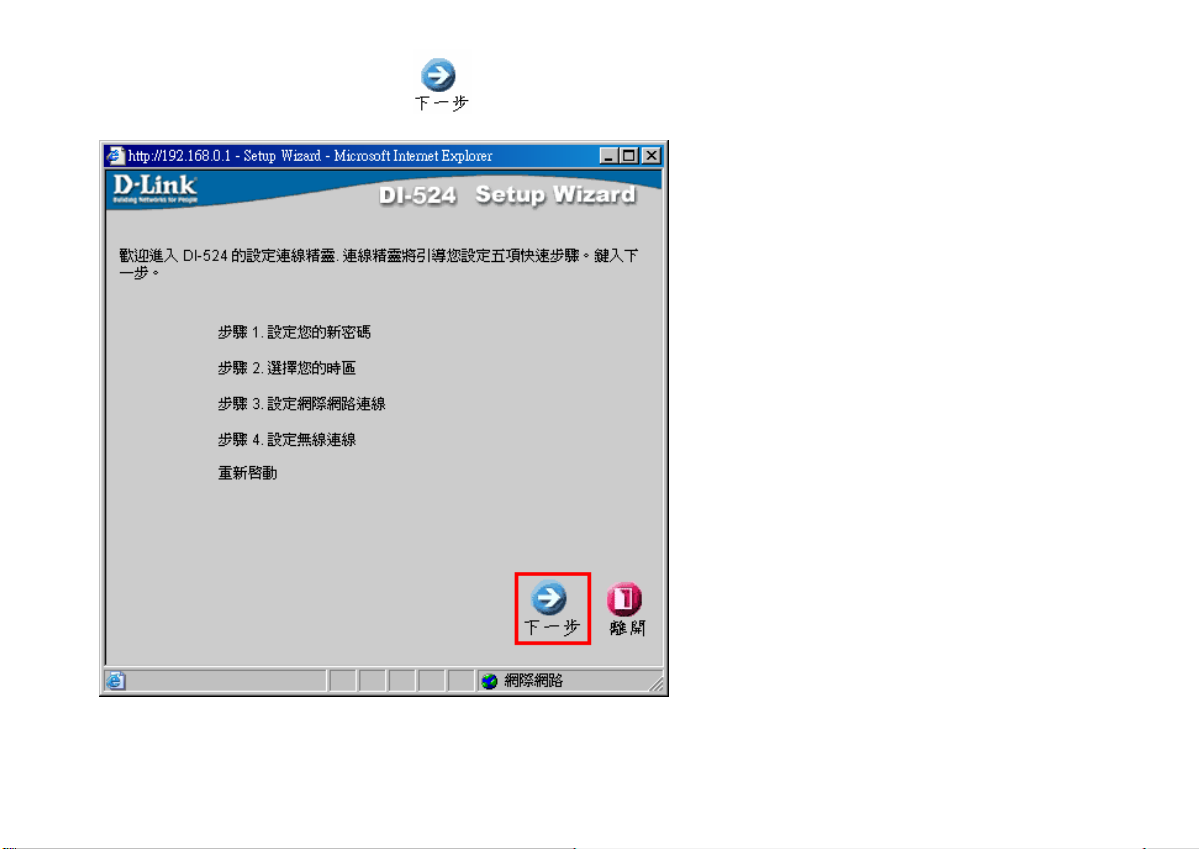
接著您將看到如下所示之畫面,請按下” ”按鈕,設定步驟包含以下:
步驟 1. 設定您的新密碼
步驟 2. 選擇您的時區
步驟 3. 設定網際網路連線
步驟 4. 設定無線連線
步驟 5. 重新啟動
17
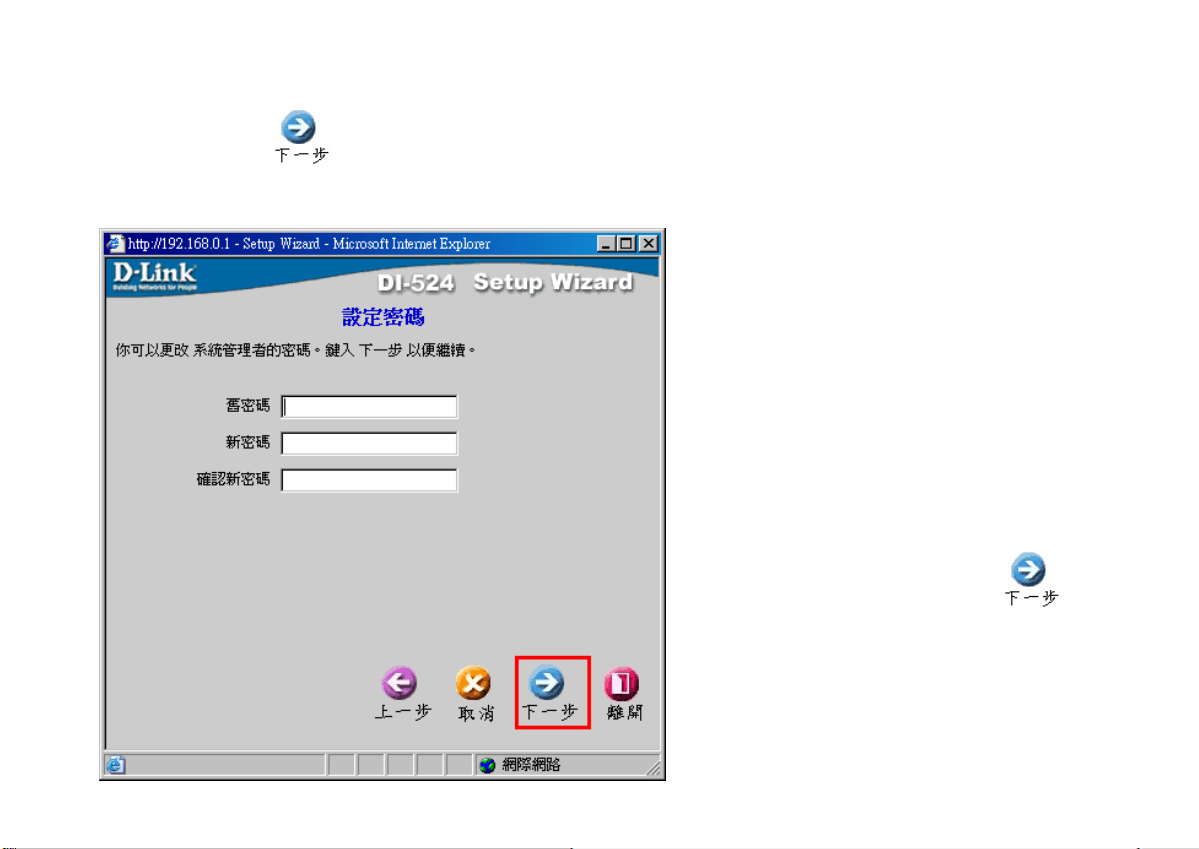
步驟 1- 設定您的新密碼;設定 DI-524 登入設定畫面之密碼。
若您要變更登入 DI-524 設定畫面的管理者密碼,請在”新密碼”及”確認新密碼”欄位中輸入您所要設定的密碼。
設定完成後,請按下”
”按鈕繼續。
(若您之前有設定密碼的話,請在”舊密碼”欄位,輸入之前所設定的密碼,否則保持空白即可。)
*若您不想要變更密碼,請直接按下”
略過。
**請將變更過後的登入密碼記下,否則日後可能無法登
入 DI-524 設定畫面。
***若忘記登入密碼的話,您可參考本手冊第 36 頁,將
DI-524 回復出廠預設值,但回復之後,您需要重新設
定一次 DI-524。
”按鈕,即可
18
